Il peu être habillé de la même manière que xmms avec les skins de winamp 2.x ( les .wsz en fait ) .Vous pouvez en trouver par là.
voila un aperçu:


La Connaissance et la Culture sont les seules choses qui s'accroissent lorsqu'on les partage !!!








#! /bin/bash
typelan=$(ifconfig | grep wlan |cut -d" " -f 1)
if [ $typelan ]
then
echo $typelan
localip=$(ifconfig | grep adr: | sed -e '1 d' | cut -d'B' -f1 |cut -d ':' -f2 )
else
localip=$(ifconfig | grep adr: | sed -e '2 d' | cut -d'B' -f1 |cut -d ':' -f2 )
fi
monip=$(wget http://checkip.dyndns.org/ -O - -o /dev/null | awk '{ print $6 }' | cut -d\< -f 1)
date=$(date +"%A %d %Hh%M")
echo $localip
echo $monip

#! /bin/bash
typelan=$(ifconfig | grep wlan |cut -d" " -f 1)
if [ $typelan ]
then
echo $typelan
localip=$(ifconfig | grep adr: | sed -e '1 d' | cut -d'B' -f1 |cut -d ':' -f2 )
else
localip=$(ifconfig | grep adr: | sed -e '2 d' | cut -d'B' -f1 |cut -d ':' -f2 )
fi
monip=$(wget http://checkip.dyndns.org/ -O - -o /dev/null | awk '{ print $6 }' | cut -d\< -f 1)
gdialog --title " Adresse IP " --msgbox " IP locale : $localip \n \n IP externe : $monip"

#! /bin/bash
typelan=$(ifconfig | grep wlan |cut -d" " -f 1)
if [ $typelan ]
then
echo $typelan
localip=$(ifconfig | grep adr: | sed -e '1 d' | cut -d'B' -f1 |cut -d ':' -f2 )
else
localip=$(ifconfig | grep adr: | sed -e '2 d' | cut -d'B' -f1 |cut -d ':' -f2 )
fi
monip=$(wget http://checkip.dyndns.org/ -O - -o /dev/null | awk '{ print $6 }' | cut -d\< -f 1)
kdialog --title " Adresse IP " --msgbox " IP locale : $localip \n \n IP externe : $monip"




 1-Barre de titre
1-Barre de titre
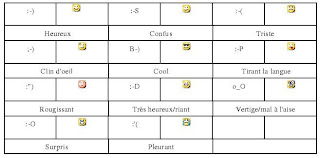







 |
| De P4tr1ck 's blog |
 |
| De P4tr1ck 's blog |
 |
| De P4tr1ck 's blog |






La fenêtre serveur s'ouvre !

Renommer "nouveau réseau " en quelque chose de plus clair (ici pour l exemple teepi) et cliquer sur avancée comme si dessous.
Une nouvelle boite de dialogue s ouvre avec plusieurs onglets:
le premier est celui du réglage général .
vous y mettrez votre nom ( optionnel ) ,votre pseudo par défaut ( obligatoire ) , nom réel (optionnel ),l encodage du texte (sur teepi c est iso 8859-15 ,freenode en utf 8 etc... a voir suivant serveur) et si vous le désirez cochez la connexion automatique a l ouverture de kvirc. (la plupart de ses réglages peuvent être retouchés par la suite donc pas de panique ).Dans description vous pouvez mettre un petit commentaire pour pouvoir repérer plus facilement le réseau dans la liste.

L' onglet suivant vous permet de mettre les canaux que vous voulez rejoindre automatiquement à la connexion au serveur.( optionnel ) .
Le dernier onglet que nous allons voir est celui de Nickserv ,il vous permettra de vous faire reconnaître automatiquement auprès de lui des la connexion au serveur.
cocher la case "activer l' authentification à nickserv"
Ensuite nous allons ajouter une règle .Remplisser la fenêtre qui suit (juste le pseudo et le mot de passe )(ici Papy / mon_Pass) .Validez!
On arrive a la fin !Enfin!!!!
de retour sur la fenêtre "les serveurs" ,on vérifie que l on est bien sur le réseau que l on vient de créer (teepi) et on clic sur l' icône ordinateur (nouveau serveur ) ,on met l adresse du serveur dans le champ en bas.
et on clic sur "Se connecter maintenant".
voila c' est partit , on vous attend!!!
note : pour la prochaine connexion se sera plus simple :cliquer sur l interupteur (icone en rouge completemnt a gauche ) et taper ensuite /join #nom_du_canal.
Ingrédients
300g de farine
3oeufs
un peu d eau
une cuillerée a café de sel
une casserole d eau bouillante salée
Option : 50g de beurre





Forum français plein de conseils , liens sur la maquette en papier.
Amiga maquette des modèles en français.
Annuaire de liens vers des modèles
Annuaire de liens vers des modèles


Bien sur un ordinateur et une imprimante couleur si possible.
pour les papiers une collection entre 80 et 250 g (pour l instant j' utilise du 100g et 160g,à vous de tester .)
vous pouvez trouver plein de bons conseils sur le forum en papier .
Tout d' abord trouvez un modèle qui vous convient (de votre niveau).
Comme cela par exemple :

Ensuite lisez le mode d emploi (et oui même là )
Couper:

 Et voila :
Et voila : bon amusement!!!
bon amusement!!!